Серверы dns: Dns-сервер — Википедия
Предпочитаемый DNS-сервер: использовать провайдера или альтернативный
DNS — аббревиатура, означающая Domain Name System. Это система, хранящая информацию о доменах. Ее наличие облегчает работу с интернетом. Потребителю проще посмотреть и запомнить название сайта, нежели IP-адрес. Предпочитаемый ДНС указывается вручную или автоматически в настройках интернет-подключения.
Принцип действия ДНС
Работа системы заключается в том, чтобы преобразовать запрос компьютера (введенный домен) в IP-адрес страницы и перенаправить к веб-странице, закрепленной за искомым доменом.
Как узнать, какой ДНС-сервер предоставляется провайдером
Поставщик услуг всегда имеет несколько серверов: первичный и альтернативный DNS. Они дублируют друг друга для распределения чрезмерной нагрузки.
Для компании собственный ДНС – предпочтительный, поэтому клиента автоматически подключают к нему.
Если читателю понадобилось узнать адрес DNS-сервера, к использованию предлагается несколько способов:
С помощью командной строки компьютера
Для разных версии ОС строка открывается несколькими способами:
- Для Window XP.
 Зайти в «Пуск», выбрать «Выполнить».
Зайти в «Пуск», выбрать «Выполнить».
- Для Windows 7. Открыть «Пуск» — «Все программы» — папку «Стандартные». Кликнуть на «Командную строку».
- Для Windows 8,10. Открыв «Пуск», прописать cmd или «Командная строка», кликнуть на появившееся в поисковике приложение.
- Альтернативный способ — нажатие комбинации клавиш Win + R:
В появившемся окне ввести cmd. После чего откроется окошко командной строки, где надо написать ipconfig/all. Приложение отобразит полную информацию, какой предпочитаемый сервер предоставлен рабочей станции.
Другие способы
- Вручную посмотреть адрес ДНС-сервера провайдера (предпочитаемого) можно через настройки сети. Необходимо открыть панель управления, зайти в «Сеть и Интернет», после — «Центр управления сетями и общим доступом», выбрать «Подключение» и в открывшемся окошке нажать «Сведения».
- Нужная информация размещается на официальном сайте поставщика услуг, карте оплаты, в договоре или справочных буклетах.
 Также рекомендуется обратиться в службу техподдержки онлайн или напрямую к сотруднику.
Также рекомендуется обратиться в службу техподдержки онлайн или напрямую к сотруднику. - На сайтах, предоставляющих данные о компьютере потребителя, существуют сервисы получения информации о сервере по имени домена или IP-адресу (например, 2ip.ru).
Альтернативные серверы ДНС
К сожалению, локальные провайдеры не всегда гарантируют 100%-ную работоспособность ДНС-сервера. Чтобы не ждать, пока сервис восстановят, клиент может подстраховаться.
Существует множество альтернатив, подключившись к которым улучшаются стабильность, быстродействие и удобство подсоединения.
Потребитель, возможно, захочет сменить предпочитаемый ДНС по причине территориального ограничения доступа к информации, нестабильной работы сервера или для повышения уровня защиты своего ПК. Предлагается использовать следующие адреса DNS на замену предпочитаемому провайдером:
- Google DNS. Корпорация была одной из первых, предоставившей свои адреса как общедоступные.

- Open DNS. Крупный сервис, быстро реагирующий на любые запросы DNS, родительский контроль, блокировку вредоносных сайтов.
- «Яндекс. ДНС» – известная поисковая система, предоставляющая для своих клиентов три варианта защиты при подключении к сервису DNS.
- Comodo Secure DNS – поставщик, распределенный по миру, не требует какого-либо ПО или оборудования. Действует в сфере информационной безопасности, также предлагает воспользоваться бесплатной услугой.
- Level 3 ДНС – сервис, содержащий многочисленные возможности. Занимает одно из лидирующих мест по популярности. Гибкая и надежная сеть.
- Open NIC DNS – некоммерческий проект, управляемый волонтерами. Никакой цензуры сайтов и большая инфраструктура сети.
Выберите наиболее подходящий ДНС (предпочитаемый), настройка параметров подключения пользователя в тупик точно не поставит.
Заключение
Использовать альтернативу предпочитаемому DNS-серверу — самый простой способ увеличить скорость своего интернет-подключения, улучшить безопасность, стабильность, а также убрать недостатки, имеющиеся у аппаратуры провайдера. Именно от пользователя зависит удобство и комфорт применения интернета. Узнать DNS провайдера (предпочитаемый) также не составит труда, используя данную статью.
Именно от пользователя зависит удобство и комфорт применения интернета. Узнать DNS провайдера (предпочитаемый) также не составит труда, используя данную статью.
Подгорнов Илья ВладимировичВсё статьи нашего сайта проходят аудит технического консультанта. Если у Вас остались вопросы, Вы всегда их можете задать на его странице.
Похожие статьи
Бесплатный DNS-хостинг на быстрых DNS-server’ах
Address Record — IP-адрес, который соответствует доменному имени.
Например: example.com internet address = 217.69.139.202
Address Record IPv6 — IP-адрес, который соответствует доменному имени, по 6 версии интернет-протокола.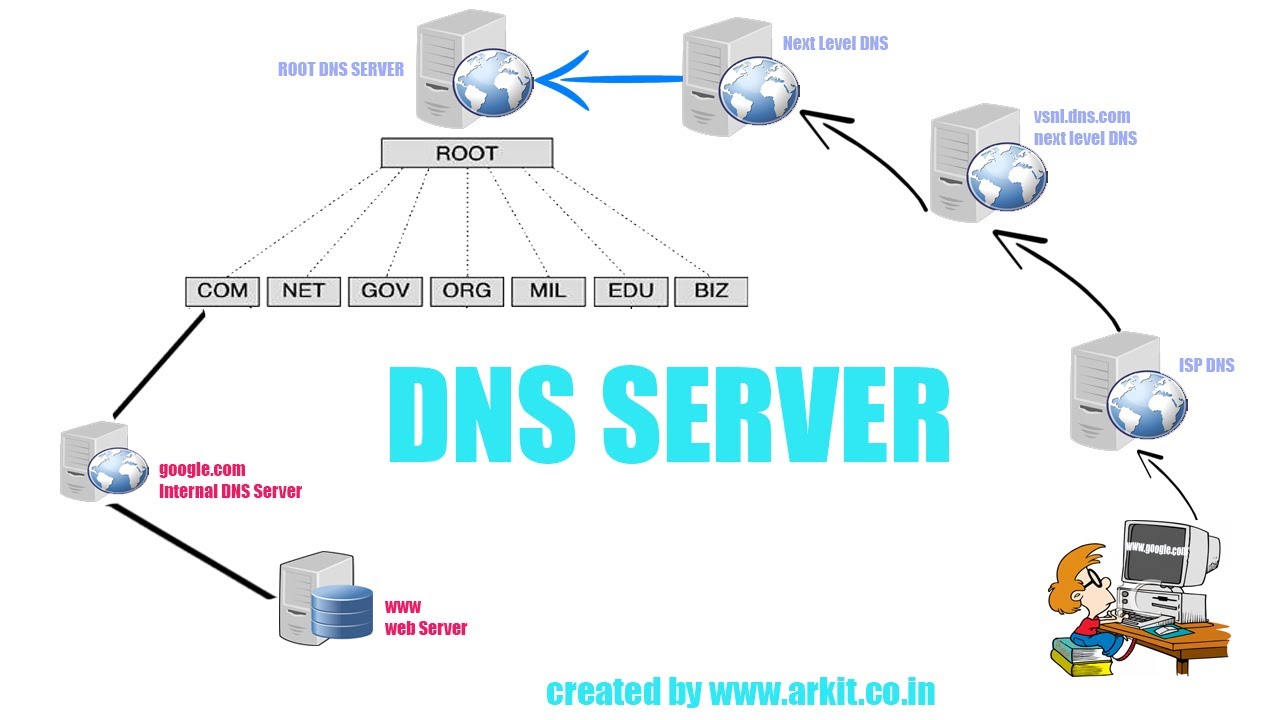
Например: example.com AAAA IPv6 address = 2a00:1148:db00:0:b0b0::1
Mail Exchange — MX-запись содержит доменное имя почтового сервера, принимающий почту для вашего домена.
Например: example.com MX preference = 10, mail exchanger = mxs.example.com.
при этом в DNS должна быть соответствующая запись типа «А», mxs.example.com internet address = 217.69.139.150
Point to Reverse — в противоположность записи типа «А», используется для получения доменного имени по IP-адресу.
Например: 217.69.139.150.in-addr.arpa. IN PTR example.com
Canonical Name Record — каноническая запись имени — отображает синоним (алиас) другого доменного имени (для перенаправления на него).
Например: www.example.com IN CNAME example.com
Name Server — NS-запись указывает на DNS-сервер, обслуживающий данное доменное имя.
Например: example.com nameserver = ns1.example.com
при этом в DNS должна быть соответствующая запись типа «А», ns1.example.com internet address = 217.69.139.112
Текстовая запись — может содержать произвольный текст.
Например: example.com text = «v=spf1 redirect=_spf.example.com»
Service Record — определяет доменное имя сервера определенных служб (IP-телефонии, системы мгновенных сообщений и т.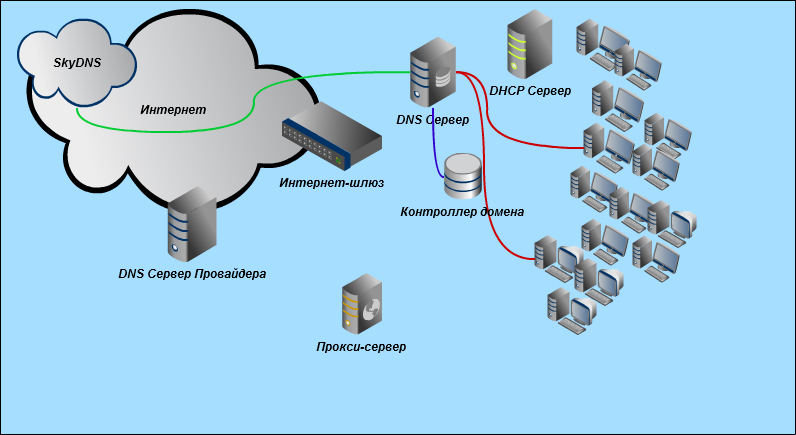 п.).
п.).
Например: _sip._tcp.example.com 86400 IN SRV 0 5 5060 sipserver.example.com
при этом в DNS должна быть соответствующая запись типа «А», sipserver.example.com internet address = 217.69.139.112
Что такое DNS-сервер, зачем нужны днс для домена?
В этой статье мы расскажем простыми словами про DNS: что это такое, зачем нужна и как работает эта система.
Что такое DNS-серверы и зачем они нужны
С физической точки зрения, интернет — это совокупность устройств (компьютеров, серверов). Благодаря радиоволнам, проводам и маршрутизаторам они объединены между собой в сеть. Любой сайт в интернете находится на одном из физических устройств. У каждого такого устройства есть уникальный номер — IP-адрес. Он состоит из чисел, разделённых точкой, например — 123.123. 123.123.
123.123.
Чтобы перейти на сайт, мы привычно вводим в поисковую строку его “адрес” — домен. Но так было не всегда. Когда только появился интернет, сайтов было очень мало. Чтобы попасть на сайт, пользователь вводил IP-адрес устройства, на котором он расположен. С развитием интернета количество сайтов выросло — стало сложно запоминать IP-адреса всех сайтов интернета.
Чтобы упростить задачу, была введена система доменных имен — DNS (Domain Name System). Система DNS похожа на таблицу соответствий, где напротив каждого доменного имени указан конкретный IP-адрес, а также информация о ресурсных записях домена. Теперь при вводе домена в браузер DNS-серверы автоматически устанавливают связь между доменным именем и IP-устройством, и вы попадаете на нужный ресурс.
Зачем указывать DNS-серверы для домена
Когда вы только зарегистрировали домен, никто кроме вас об этом не знает. После того как вам удалось купить домен, DNS-серверам нужно “сообщить” о том, что к одному из IP-адресов будет прикреплён новый домен — т. е. вам нужно выбрать и прописать DNS-серверы. Только после этого можно приступать к созданию сайта. Когда ваш сайт будет готов и выложен в сеть, при вводе домена в браузер пользователь получит “правильный” ответ от сервера и попадёт на нужный сайт.
е. вам нужно выбрать и прописать DNS-серверы. Только после этого можно приступать к созданию сайта. Когда ваш сайт будет готов и выложен в сеть, при вводе домена в браузер пользователь получит “правильный” ответ от сервера и попадёт на нужный сайт.
Как правило, DNS-серверы прописывают парами:
- один сервер днс считается первичным для домена,
- другой — запасным (иногда их бывает больше двух).
Если один из серверов выйдет из строя, другой “подхватит” его и сайт продолжит работать в обычном режиме.
На сайте 2domains при регистрации домена DNS-серверы прописываются автоматически. Домен заработает в течение суток, и по его адресу будет открываться парковочная страница.
Почему домены работают не сразу
DNS-серверы интернет-провайдера обновляются раз в сутки. Если вы только что прописали или сменили DNS-серверы, придётся подождать их обновления. Изменения вступят в силу в течение 24 часов.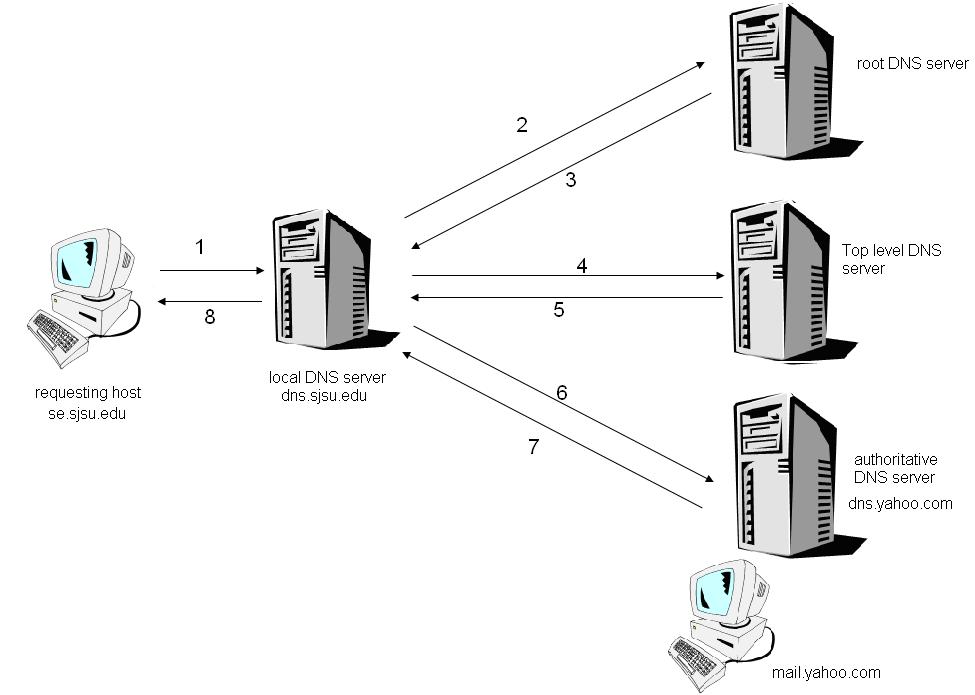
Важно: пока обновляются DNS-серверы, ваш сайт может быть временно недоступен.
Если вы зарегистрировали домен, но ещё не создали сайт, после обновления DNS-серверов на домене будет открываться парковочная страница «Домен надёжно припаркован».
Лучшие игровые DNS-сервера для PS4, Xbox One, Nintendo Switch
Качественный и надёжный DNS-сервер просто необходим для комфортной игры по сети. В противном случае любые онлайн-игры будут подвержены лагам и зависаниям. Это сильно раздражает, тем более, что в большинстве fps, action и RPG-игр – зависания способны изменить исход боя. Мы собрали здесь только лучшие игровые DNS-сервера, поддерживающие PS4, Xbox One, Nintendo Switch.
Что такое DNS и зачем его менять?
DNS расшифровывается как система доменных имён. Нет необходимости углубляться в техническую спецификацию, но вкратце – это система для преобразования доменного имени в IP-адрес. После ввода адреса сайта DNS-сервер определяет его IP и направляет трафик в нужное место. Все сервисы обладают своим уникальным IP-адресом и портом. В случае задержки распознания нужного IP-адреса происходят лаги.
Все сервисы обладают своим уникальным IP-адресом и портом. В случае задержки распознания нужного IP-адреса происходят лаги.
На практике это значит появление множества проблем с играми и сёрфингом. Зато после установки хороших игровых DNS-адресов, ситуация значительно улучшается.
Что даст установка качественного DNS-сервера:
- Увеличение скорости загрузки веб-страниц;
- Повышение безопасности сёрфинга и наличие встроенной защиты от фишинга;
- Возможность использования родительского контроля;
- Близлежащие DNS-сервера улучшают скорость сети;
- Повышение надёжности соединения;
- Снижение пинга и уменьшение потери пакетов.
Установка хорошего DNS-сервера делает очень много для улучшения игрового опыта пользователя. Обычно за другие услуги с таким количеством положительных сторон приходится платить, но DNS-сервера из списка бесплатны. Нет ни единой причины, чтобы не переходить на игровой сервер. Чем быстрее это сделать, тем скорее удастся получить максимально положительные впечатления об онлайн играх.
Лучшие игровые DNS-сервера на консоли
Мы не будем рассматривать способы изменения DNS, предположим, что это игрок уже умеет делать. Тем более, что здесь нет ничего сложного, все необходимые настройки находятся во вкладках «Сеть» или подобных.
Важно понимать, что нет полностью идеального сервера, в котором бы всё было гладко. Все DNS-сервера имеют определённые плюсы и минусы, поэтому выбор оптимального сервера может сделать только пользователь. Порой приходится пробовать все подряд, опытным путём определяя лучшие настройки.
Направленность DNS-серверов также отличается. Некоторые из них берут главной целью – максимальное повышение скорости работы. В это же время другие сервера имеют уклон в сторону улучшения безопасности пользователя. Естественно, системы безопасности несколько снижают производительность.
Общедоступный DNS-сервер Google для Xbox One, PS4 и Nintendo Switch
Сегодня является самым популярных DNS-сервером во всём мире. Практически половина интернет-пользователей используют сервера этого разработчика.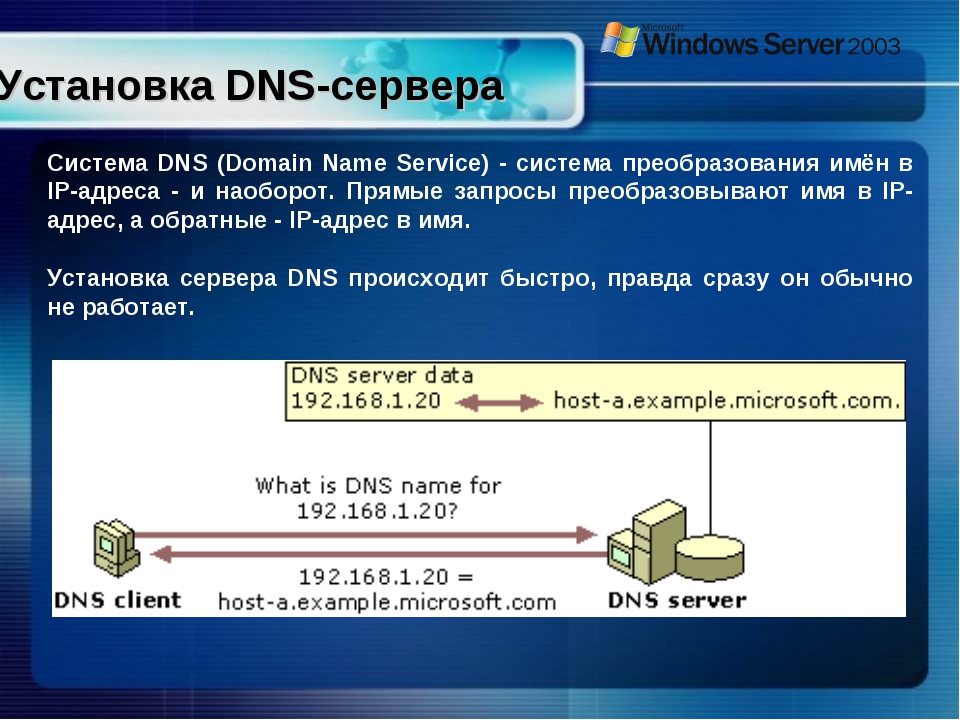 Преимущественно сервера от Google действительно увеличивают скорость и качество интернета на консолях. Ещё положительной стороной является легко запоминаемый IP-адрес.
Преимущественно сервера от Google действительно увеличивают скорость и качество интернета на консолях. Ещё положительной стороной является легко запоминаемый IP-адрес.
Основной DNS: 8.8.8.8
Второстепенный DNS: 8.8.4.4
DNS-сервер OpenDNS
Использует облачные технологии и находится в управлении компанией Cisco. Высокая технологичность делают сервер одним из наиболее эффективных. Данный продукт отлично сочетает безопасность и скорость. Чтобы перейти на OpenDNS, следует установить следующие адреса:
Основной DNS: 208.67.222.222
Второстепенный DNS: 208.67.220.220
CLOUDFLARE DNS
Является самым быстрым DNS-сервером (по крайней мере в моём случае) и пользуется большим спросом в мире. По скорости он превосходит даже DNS от Google. Ещё у компании отличный IP-адрес. Cloudflare предоставляет CDN для миллионов сайтов, доступ к которым становится ещё быстрее. Чтобы попробовать этот DNS, нужно ввести следующие адреса:
Основной DNS: 1.1.1.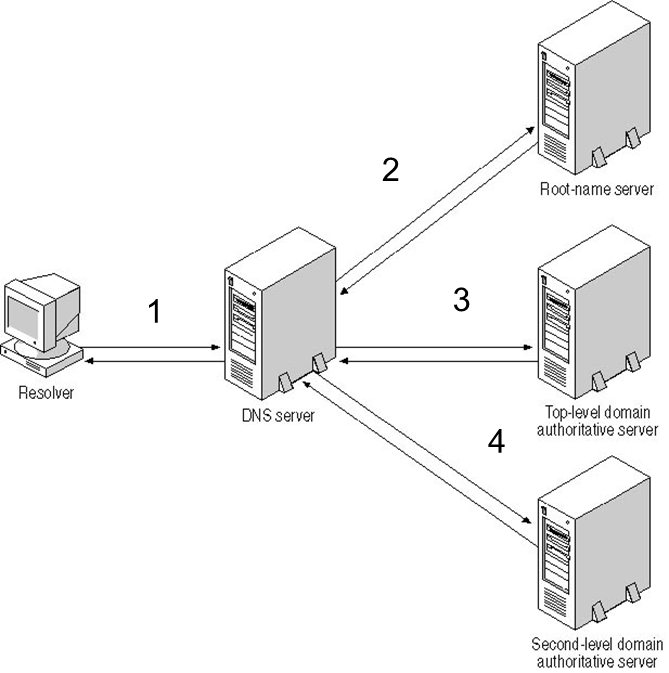 1
1
Второстепенный DNS: 1.0.0.1
Comodo Secure DNS
Многие пользователи знакомы с компанией Comodo благодаря большой распространённости SSL-сертификатов данного разработчика. Разработчики из Comodo уже давно занимаются интернет-безопасностью и в этом точно знают толк. Если нужно установить крайне безопасный DNS, лучшего варианта не найти.
Основной DNS: 8.26.56.26
Второстепенный DNS: 8.20.247.20
Level3
Компания обладает широкой сетью серверов, физически покрывающих практически весь мир. Близкое физическое расположение серверов увеличивает скорость работы DNS. Level3 практически всегда предлагает один из лучших DNS по скорости на рынке. Получить доступ можно после указания IP-адресов:
Основной DNS: 209.244.0.3
Второстепенный DNS: 209.244.0.4
Norton DNS Server
Компания известна разработкой довольно популярного антивируса. В целях повышения безопасности пользователей компания Norton создала защищённый DNS-сервер. Он обладает алгоритмами для защиты от взломов и фишинга.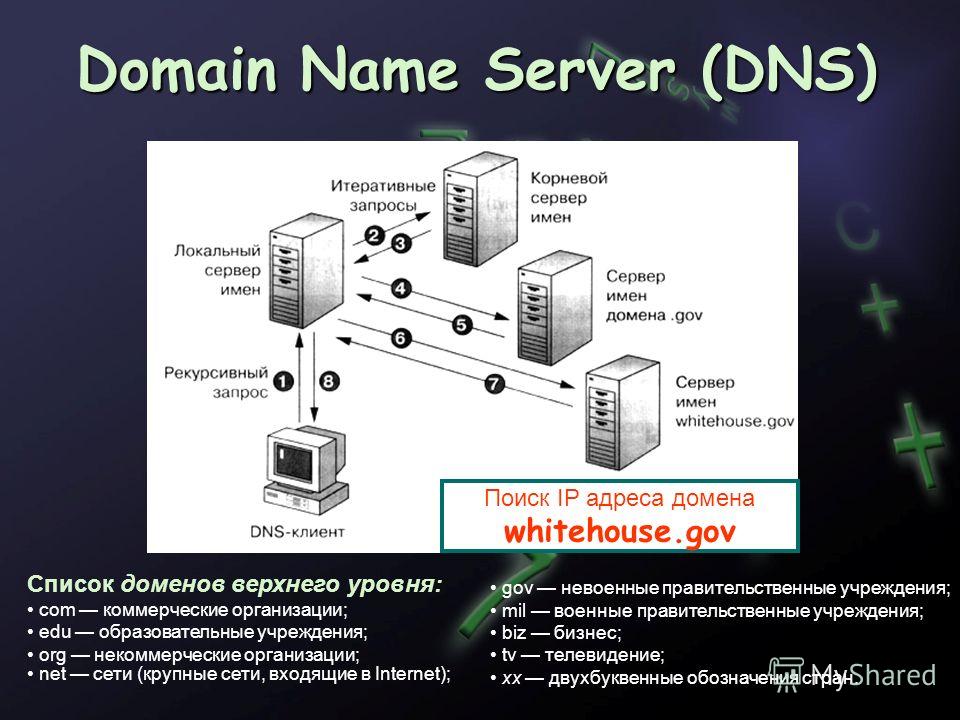
Основной DNS: 199.85.126.20
Второстепенный DNS: 199.85.127.20
На данный момент это лучшие из лучших DNS-сервера для Xbox One, PS4 и Nintendo Switch. Здесь найдутся хорошие варианты, увеличивающие скорость работы и повышающие защищённость пользователя. С перечисленными DNS практически исключается риск зависаний и лагов онлайн игр, по крайней мере по вине DNS-сервера.
Как найти самый быстрый DNS-сервер для себя?
Сегодня есть специальный инструмент, который называется DNS Benchmark (подходит для компьютера). Основная суть данного средства заключается в том, что он анализирует множество DNS-сервером и сравнивает результаты их производительности. Естественно, можно сравнивать не только предустановленные варианты, но и добавлять собственные. После завершения теста, утилита показывает лучший DNS-сервер по скорости в конкретной программной среде.
В данном случае самым быстрым DNS-сервером оказался второстепенный IP-адрес CloudFlare 1.0.0.1. На втором месте основной IP от Google DNS.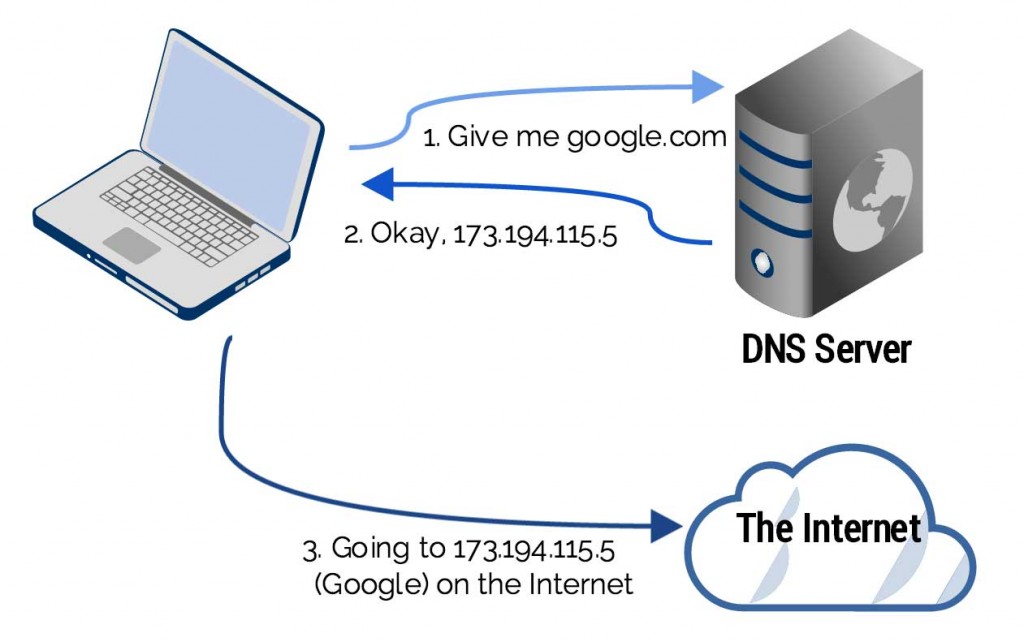 По результатам программы можно определить, что в данном случае самым лучшим DNS является:
По результатам программы можно определить, что в данном случае самым лучшим DNS является:
- Основной: 1.0.0.1;
- Второстепенный: 8.8.8.8
Никто не запрещает совмещать несколько DNS-серверов от разных производителей. Поле дейятельности для экспериментов здесь действительно широкое.
Оставляйте комментарии, какой лучший DNS-сервер у вас.
DNS-Server ändern (Windows 7/8/10, Mac & Co.) — so funktionierts
Wenn Sie über Ihren Router eine Internetverbindung aufbauen, beziehen Sie in der Regel nicht nur die IP-Adresse, sondern auch die DNS- Server-Einstellungen automatisch . Und prinzipiell ist das auch eine gute Sache: Als Nutzer müssen Sie sich nicht mit der Konfiguration der eigenen Adresse und der Gewährleistung der Namensauflösung auseinandersetzen. Es gilt lediglich, den Router mit den gewünschten Geräten zu verbinden — Protokolle wie DHCP übernehmen im Anschluss die Zuordnung der benötigten Verbindungsinformationen .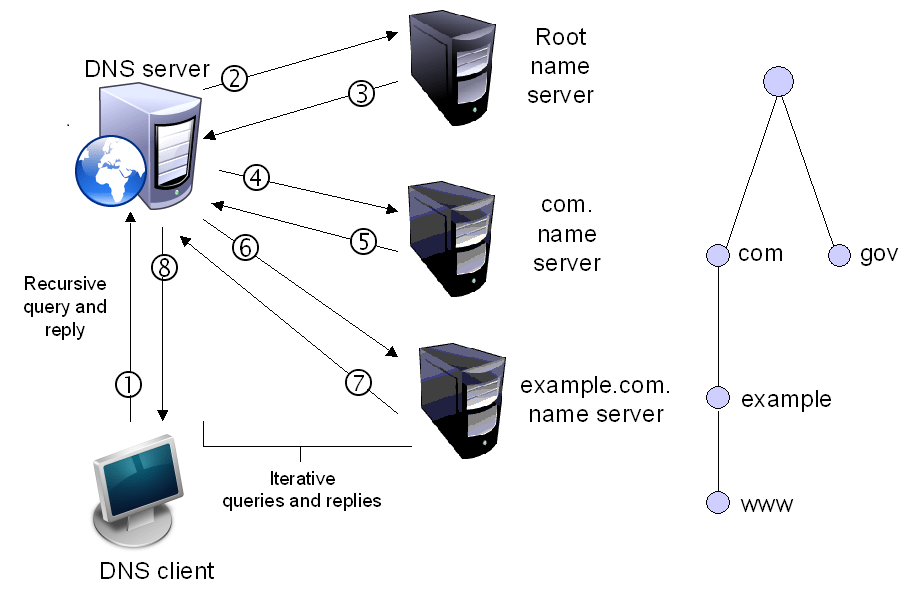
Standardmäßige Anlaufstation в Sachen DNS sind dabei die hauseigenen Nameserver der Verschiedenen Internetprovider, die grundsätzlich eine gute Wahl darstellen. Da die Anbieter darauf bedacht sind, den bestmöglichen Service zu liefern, sorgen diese für gewöhnlich auch für die notwendigen Kapazitäten, um eingehende DNS-Anfragen zuverlässig und schnell beantworten zu können. Insbesondere aus folgenden drei Gründen kann es dennoch sinnvoll bzw. notwendig sein, den Standard-DNS-Server zu ändern :
- Geschwindigkeit : Ein anderer DNS-Server bietet bei der Namensauflösung einen Geschwindigkeitsvorteil, der für einen geschwindigkeitsvorteil, der für für schnelenlensВиле Нутцер пользуется услугами сервера имен OpenDNS, а также общедоступным DNS-сервером от Google. Инструменты wie namebench helfen dabei, den für Sie schnellsten DNS-Server zu ermitteln.
- Erreichbarkeit : Der DNS-Server ist nicht erreichbar, weshalb die Namensauflösung nicht gelingt und aufgerufene Webprojekte nicht geladen werden.
 Meistens handelt es sich hierbei zwar um ein vorübergehendes Problem , mit einem Wechsel des DNS-Servers können Sie dieses jedoch sofort beheben, ohne auf eine Lösung seitens des Anbieters warten zu müssen.
Meistens handelt es sich hierbei zwar um ein vorübergehendes Problem , mit einem Wechsel des DNS-Servers können Sie dieses jedoch sofort beheben, ohne auf eine Lösung seitens des Anbieters warten zu müssen.
- DNS-Sperren : DNS-Filterliste des Provider-Nameservers enthält Domains, die Sie aufrufen wollen. Auf diese Weise findet keine Namensauflösung statt, wodurch der Zugang zu diesen Seiten verwehrt bleibt. Ändern Sie die DNS-Einstellungen und wählen einen Server, der die Domain nicht auf der Blacklist führt, können Sie die entsprechende Website wie gewünscht öffnen.
DNS-серверов — Учебники InetDaemon для ИТ
DNS-сервер предоставляет «службу разрешения имен», что означает, что DNS-серверы
преобразовывать имена в IP-адреса или
наоборот.DNS-серверы также называются серверами имен . Каждый компьютер в Интернете
имеет уникальный IP
адреса (серия из четырех десятичных чисел от 0 до 255, разделенных
точек). DNS-сервер используется для «преобразования» имени в IP.
DNS-сервер используется для «преобразования» имени в IP.
адрес (или наоборот).
Локальный DNS-сервер, который выполняет поиск доменного имени, обычно находится в сети, к которой подключен ваш компьютер.
Если вы пользуетесь услугами интернет-провайдера (ISP), ваш DNS-сервер находится на
ваш интернет-провайдер. Если вы используете сеть в своем колледже или офисе, вы
возможно, где-то рядом с вами в серверной есть локальный DNS-сервер.
Когда вы находитесь за своим компьютером, вы в какой-то момент набираете имя
компьютер где-нибудь в вашей локальной сети или на
Интернет. Программа распознавания, запущенная на вашем компьютере, просматривает свой локальный кеш. Если он не найдет ответа, он
отправляет это имя компьютера на DNS-сервер. Всякий раз, когда ваш DNS-сервер сталкивается с
имя, которое он не узнает (что-то, что он еще не нашел), он переходит к
предварительно настроенный список корневых DNS-серверов для его поиска. Локальный DNS-сервер отправит запрос на корневой сервер.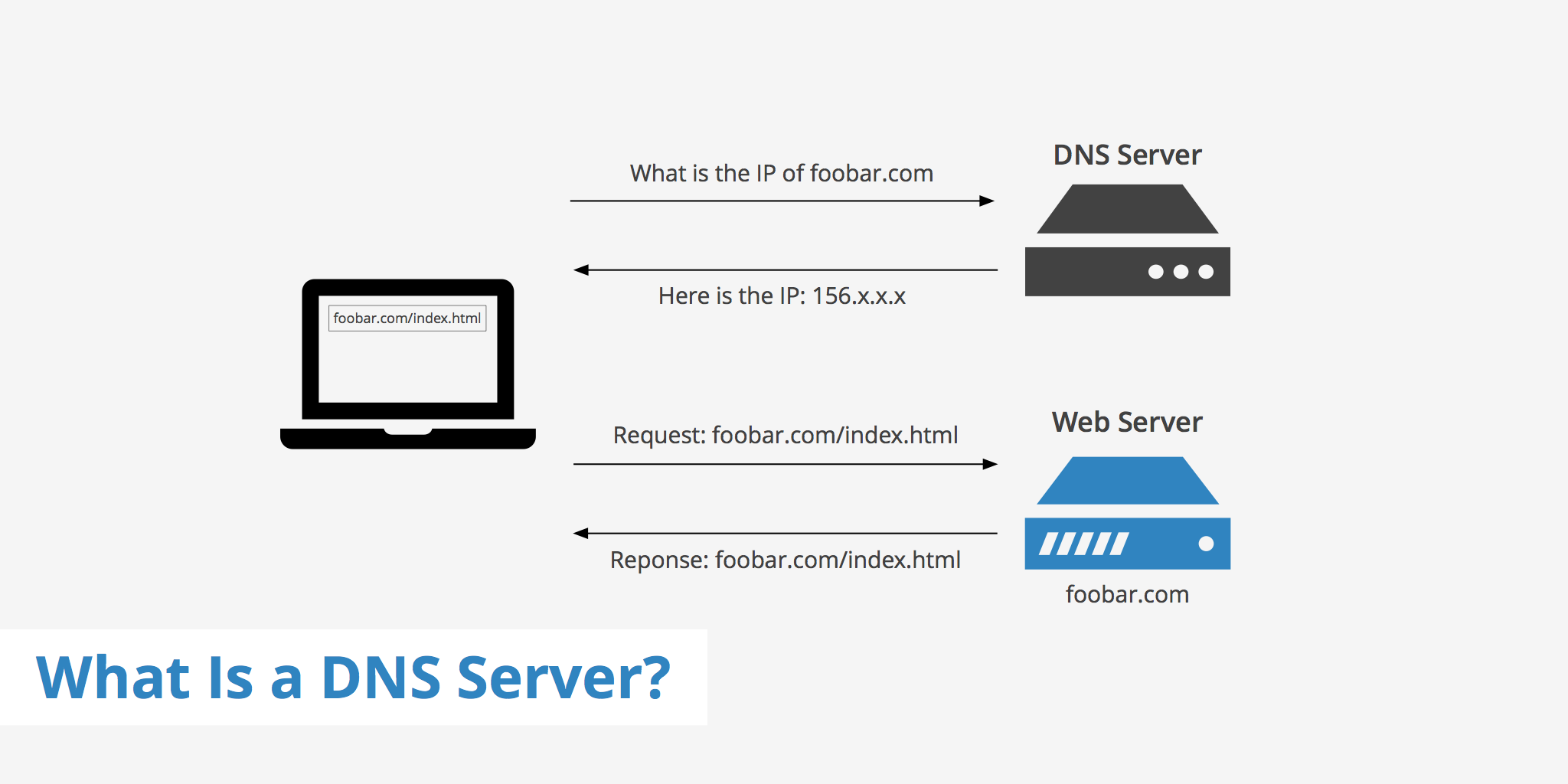 Корневой сервер ответит
Корневой сервер ответит
список серверов, которым была делегирована ответственность за разрешение запрошенного доменного имени. Затем ваш локальный DNS-сервер отправляет еще один запрос этим «авторитетным» серверам,
и обычно получает ответ.
Если за домен отвечает DNS-сервер, он называется авторитетным сервером , потому что он является органом власти в этом домене. Чтобы уменьшить рабочую нагрузку, DNS-серверы также кэшируют ответы (и отрицательные ответы), как и локальный преобразователь на клиентском хосте.Записи в кэше DNS-сервера и кэше распознавателя вашего компьютера истекают и в конечном итоге удаляются из кеша. DNS-серверы, которые предоставляют ответы, но не отвечают за домен, называются неавторизованными серверами.
Ваш локальный администратор DNS отвечает за ввод имен и
IP
адреса всех компьютеров и устройств в вашей сети в локальный
DNS-сервер. Это то, что делает этот сервер авторитетным сервером. Администратор DNS также несет ответственность за то, чтобы
доменное имя зарегистрировано у аккредитованного регистратора доменных имен в Интернете (Интернет
только домены).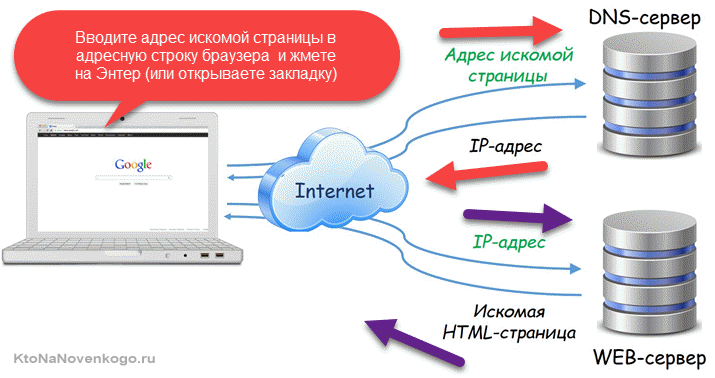
ПРИМЕЧАНИЕ: «Домен» DNS — это совершенно иное понятие, чем Windows
NT «домен» или домен Unix NIS / NIS +. В этих разных доменах ничего нет
делать друг с другом. Даже «домен» Windows Active Directory отличается и НЕ то же самое, что DNS. Active Directory хранит информацию о домене AD в DNS в специальных папках с именами, начинающимися с символа подчеркивания. Символ подчеркивания недопустим в доменных именах DNS.
Добавьте эту страницу в закладки и ПОДЕЛИТЬСЯ:
DNS-сервер Technitium | Инструмент с открытым исходным кодом для обеспечения конфиденциальности и безопасности
Получите персональный локальный DNS-сервер для конфиденциальности и безопасности
Блокировать рекламу на уровне DNS!
Скачать сейчас!
Версия 5.5
Windows (установка)
(.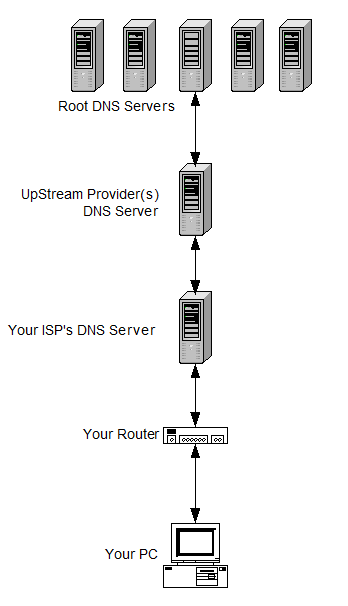 NET Framework v4.8)
NET Framework v4.8)
Windows (автономная)
(.NET Framework версии 4.8)
Windows / Linux / macOS / Raspberry Pi
(.NET Core 3.1)
Linux / Raspberry Pi Автоматический установщик / средство обновления
curl -sSL https: // скачать.technitium.com/dns/install.sh | Судо Баш
Выполните указанную выше команду в Терминале или с помощью SSH для установки или обновления DNS-сервера. Для получения дополнительных сведений и устранения неполадок прочтите инструкции по установке.
Что нового?
Прочтите журнал изменений, чтобы узнать, что нового в этой версии.
Документация API
Доступна полная документация по HTTP API.
Подробная информация о файле
NameDnsServerSetup.zip
Файл FormatZIP
Размер2.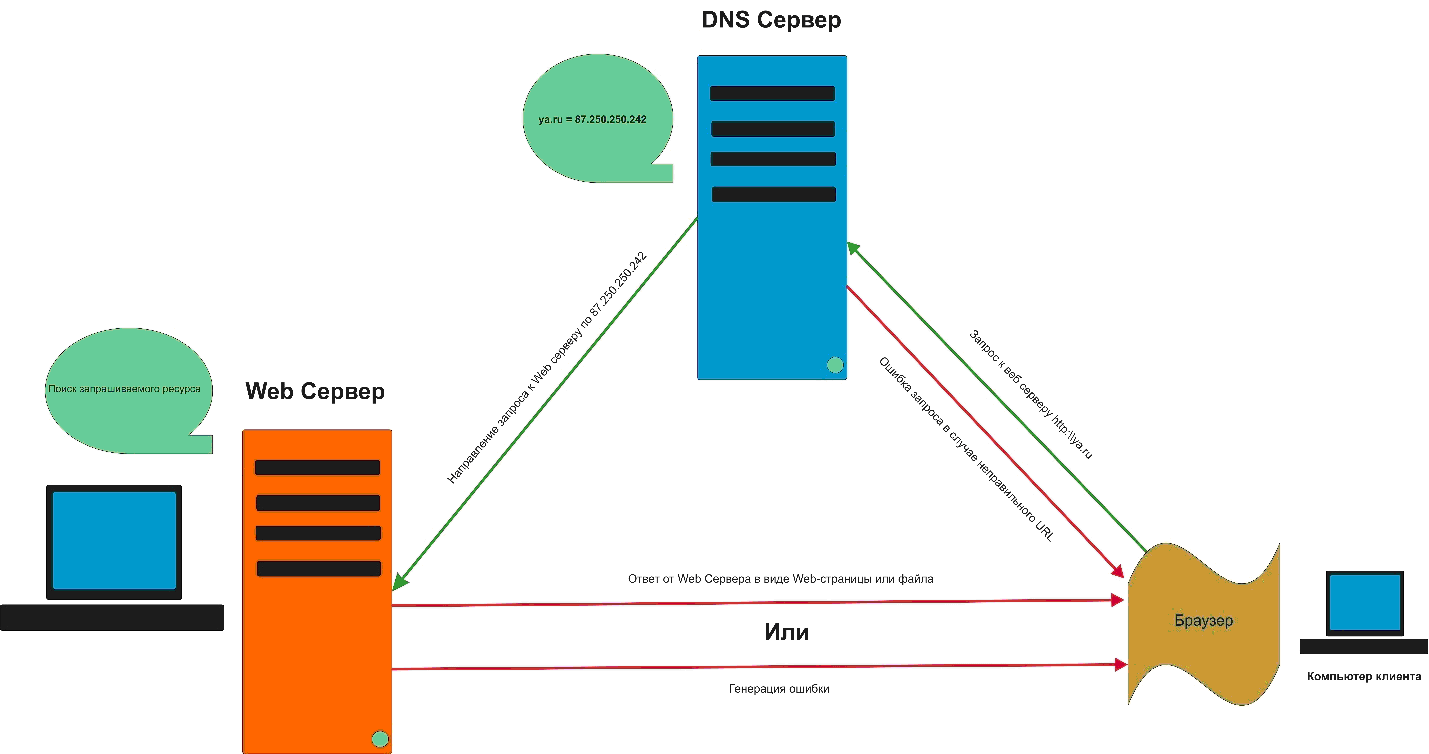 04 МБ
04 МБ
SHA256C06A0FA4AC7926503730FDE274C7773BBFAF0553B94C0FEA4B62E487366C6663
NameDnsServerPortable.zip
Файл FormatZIP
Размер1.37 МБ
SHA25616793B8757BCADEE9CE3485B95D412DB15CC27A807D69CCB796028476AC3AD85
NameDnsServerPortable.tar.gz
FormatGZiped TAR Архив
Размер1. 43 МБ
43 МБ
SHA25624E209DF182A10F6327C4D15A77957BAB6A505023F0E7C6F89BE91E4C7FFCDD8
Technitium DNS Server — это инструмент с открытым исходным кодом, который можно использовать для самостоятельного размещения локального DNS-сервера в целях конфиденциальности и безопасности или использовать для экспериментов / тестирования разработчиками программного обеспечения на своих компьютерах.Он работает «из коробки» без какой-либо конфигурации или с минимальной конфигурацией и предоставляет удобную веб-консоль, доступную через любой веб-браузер.
Никто особо не беспокоится о разрешении доменного имени, поскольку оно работает автоматически за кулисами и его сложно понять. Большинство компьютерных программ используют распознаватель DNS операционной системы, который обычно запрашивает DNS-сервер настроенного провайдера с использованием протокола UDP.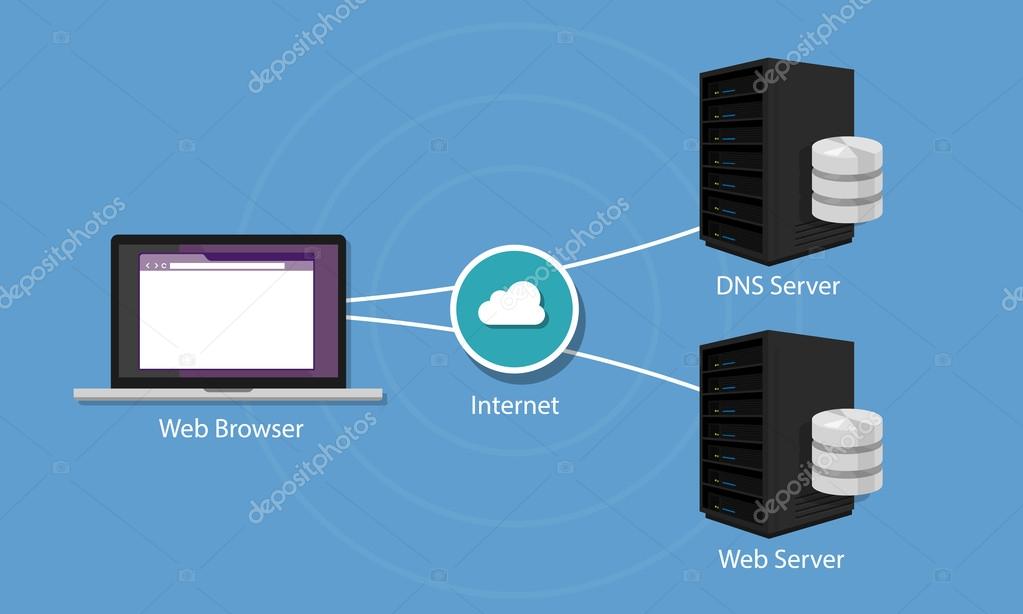 Этот способ подходит для большинства людей, но ваш интернет-провайдер может видеть и контролировать, какой веб-сайт вы можете посещать, даже если на веб-сайте используется безопасность HTTPS.Мало того, некоторые интернет-провайдеры могут перенаправлять, блокировать или вводить контент на веб-сайты, которые вы посещаете, даже если вы используете другого поставщика DNS, например Google DNS или Cloudflare DNS. Если DNS-сервер Technitium настроен на использование серверов пересылки DNS-over-TLS или DNS-over-HTTPS, эти проблемы конфиденциальности и безопасности могут быть устранены очень эффективно.
Этот способ подходит для большинства людей, но ваш интернет-провайдер может видеть и контролировать, какой веб-сайт вы можете посещать, даже если на веб-сайте используется безопасность HTTPS.Мало того, некоторые интернет-провайдеры могут перенаправлять, блокировать или вводить контент на веб-сайты, которые вы посещаете, даже если вы используете другого поставщика DNS, например Google DNS или Cloudflare DNS. Если DNS-сервер Technitium настроен на использование серверов пересылки DNS-over-TLS или DNS-over-HTTPS, эти проблемы конфиденциальности и безопасности могут быть устранены очень эффективно.
Разработчики регулярно используют файл hosts для настройки IP-адреса для тестируемого домена. Однако использование файла hosts временами затруднительно и может использоваться только для преобразования имени домена в IP-адрес.С полностью настраиваемым DNS-сервером, работающим на вашем локальном компьютере, вы можете настраивать не только простые записи A (для IP-адреса), но также настраивать другие типы записей, такие как CNAME или MX и т. Д. Это позволяет вам иметь больше контроля и мощности, когда вы хотите провести тестирование, моделирующее точную конфигурацию, которую вы используете в производственной среде.
Д. Это позволяет вам иметь больше контроля и мощности, когда вы хотите провести тестирование, моделирующее точную конфигурацию, которую вы используете в производственной среде.
Применение локального DNS-сервера ограничено только воображением пользователя!
Блокировать рекламу на уровне DNS
DNS-сервер
Technitium позволяет настраивать URL-адреса списка блокировки, который автоматически обновляется ежедневно для блокировки рекламы в вашей сети.Параметр «Быстрое добавление» перечисляет популярные списки блокировки, из которых вы можете выбирать.
Подробнее: блокировка интернет-рекламы с помощью DNS Sinkhole
Конфигурация черного списка DNS-серверов Technitium
Конфиденциальность и безопасность
DNS-сервер
Technitium поддерживает использование протоколов DNS-over-TLS и DNS-over-HTTPS для серверов пересылки, что позволяет использовать популярные общедоступные DNS-преобразователи, такие как Cloudflare, Google и Quad9. Эти протоколы обеспечивают конфиденциальность, шифруя ваш DNS-трафик в сети и защищая вас от атак типа «человек посередине».
Эти протоколы обеспечивают конфиденциальность, шифруя ваш DNS-трафик в сети и защищая вас от атак типа «человек посередине».
Подробнее: Как настроить DNS-сервер для обеспечения конфиденциальности и безопасности
Конфигурация перенаправителя DNS-сервера Technitium
Характеристики
- Работает в Windows, Linux, macOS и Raspberry Pi.
- Устанавливается всего за минуту и работает сразу после установки с нулевой конфигурацией.
- Блокировать рекламу, используя один или несколько URL-адресов черного списка.
- Запустите службу DNS-over-TLS и DNS-over-HTTPS в вашей сети.
- Используйте общедоступные преобразователи DNS, такие как Cloudflare, Google и Quad9, с протоколами DNS-over-TLS и DNS-over-HTTPS в качестве серверов пересылки.

- Расширенное кэширование с такими функциями, как устаревание сервера, предварительная выборка и автоматическая предварительная выборка.
- Поддерживает работу как авторитетный, так и рекурсивный DNS-сервер.
- Функция маскировки CNAME для блокировки доменных имен, которые разрешаются в CNAME, которые заблокированы.
- Поддержка минимизации QNAME в рекурсивном преобразователе [draft-ietf-dnsop-rfc7816bis-04].
- Поддержка рандомизации QNAME для транспортного протокола UDP [draft-vixie-dnsext-dns0x20-00].
- Поддержка записи свойств ANAME, позволяющая использовать функцию CNAME в корне зоны.
- Поддержка зон первичной, вторичной, тупиковой и условной пересылки.
- Размещайте доменные имена на собственном DNS-сервере.
- Поддержка поддоменов подстановочных знаков.

- Включение / отключение зон и записей для упрощения тестирования.
- Встроенный DNS-клиент с возможностью импорта ответов в локальную зону.
- Поддерживает обработку DNS-запросов вне очереди для протоколов DNS-over-TCP и DNS-over-TLS.
- Встроенный DHCP-сервер, который может работать в нескольких сетях.
- IPv6 в ядре DNS-сервера.
- HTTP и SOCKS5, который можно настроить для маршрутизации DNS через сеть Tor или использования скрытого преобразователя DNS Cloudflare.
- Портал веб-консоли для простой настройки с помощью любого веб-браузера.
- Встроенная система ведения журнала и ведения журнала запросов.
- Кроссплатформенная реализация .NET Core с открытым исходным кодом, размещенная на GitHub.

Поддержка
Поддержка прокси-сервера
С чего начать
- Загрузите и установите DNS-сервер. Вы также можете использовать переносимый файл zip / tar.gz, распаковав и запустив приложение DNS Server.
- Откройте http: // localhost: 5380 / в своем любимом веб-браузере.
- Веб-консоль автоматически войдет в систему с использованием имени пользователя по умолчанию «admin» и пароля «admin». Не забудьте сменить пароль, чтобы отключить автоматический вход!
- При необходимости настройте IP-адреса или URL-адреса DNS-сервера пересылки в настройках DNS, чтобы DNS-сервер использовал их для разрешения запросов, а не для выполнения рекурсивного разрешения самостоятельно.Вы можете настроить любой общедоступный DNS-сервер, например Google DNS, Cloudflare DNS или OpenDNS.
- Настройте IP-адрес DNS-сервера в конфигурации сети и на других компьютерах в сети, если необходимо.
 Вы можете использовать встроенный DHCP-сервер для автоматического назначения IP-адресов и DNS-серверов в вашей локальной сети.
Вы можете использовать встроенный DHCP-сервер для автоматического назначения IP-адресов и DNS-серверов в вашей локальной сети. - ???
- Прибыль!
Документация по API
HTTP API DNS-сервера позволяет любому стороннему приложению или сценарию настраивать DNS-сервер.HTTP API используется веб-консолью, поэтому все действия, которые выполняет веб-консоль, могут выполняться через API. Прочтите документацию HTTP API для получения полной информации.
Разделы справки
Прочтите последние разделы справки, которые содержат руководство пользователя DNS-сервера и ответы на часто задаваемые вопросы.
.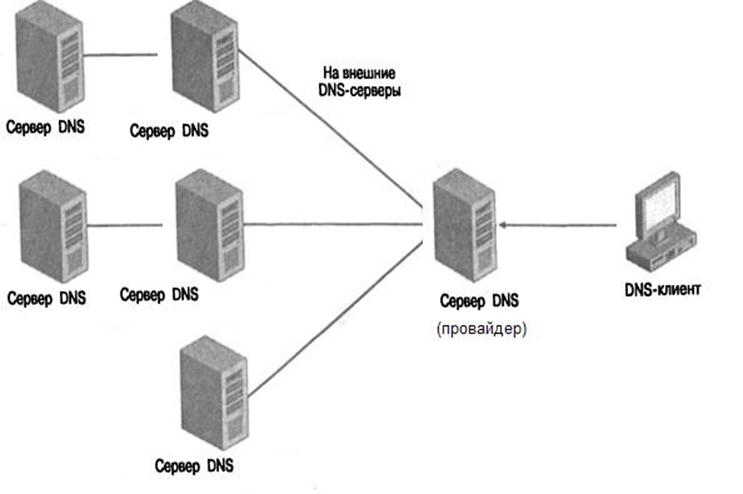
 Зайти в «Пуск», выбрать «Выполнить».
Зайти в «Пуск», выбрать «Выполнить». Также рекомендуется обратиться в службу техподдержки онлайн или напрямую к сотруднику.
Также рекомендуется обратиться в службу техподдержки онлайн или напрямую к сотруднику.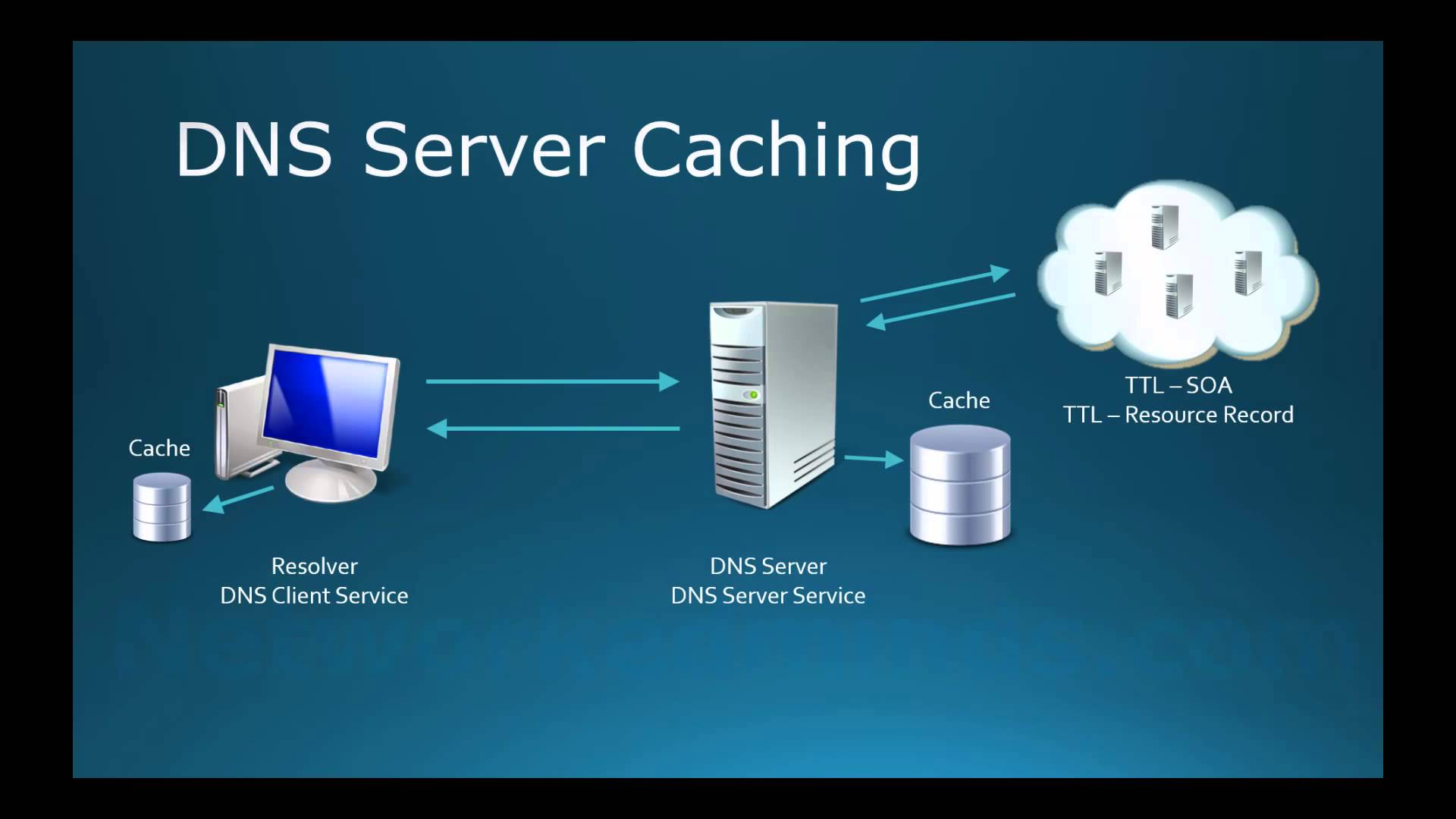
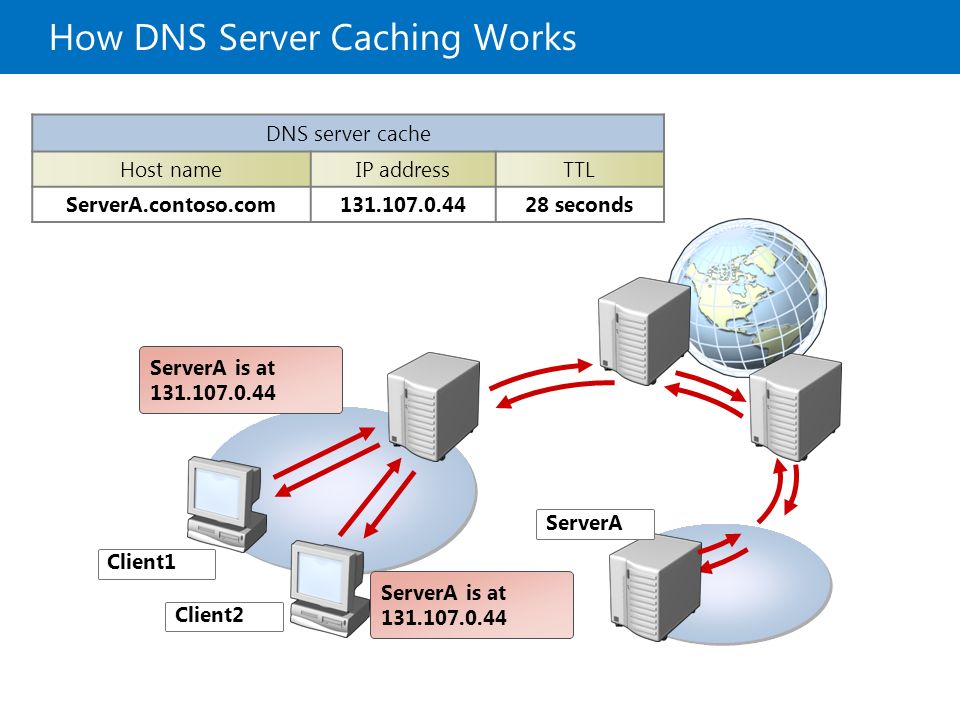 Meistens handelt es sich hierbei zwar um ein vorübergehendes Problem , mit einem Wechsel des DNS-Servers können Sie dieses jedoch sofort beheben, ohne auf eine Lösung seitens des Anbieters warten zu müssen.
Meistens handelt es sich hierbei zwar um ein vorübergehendes Problem , mit einem Wechsel des DNS-Servers können Sie dieses jedoch sofort beheben, ohne auf eine Lösung seitens des Anbieters warten zu müssen.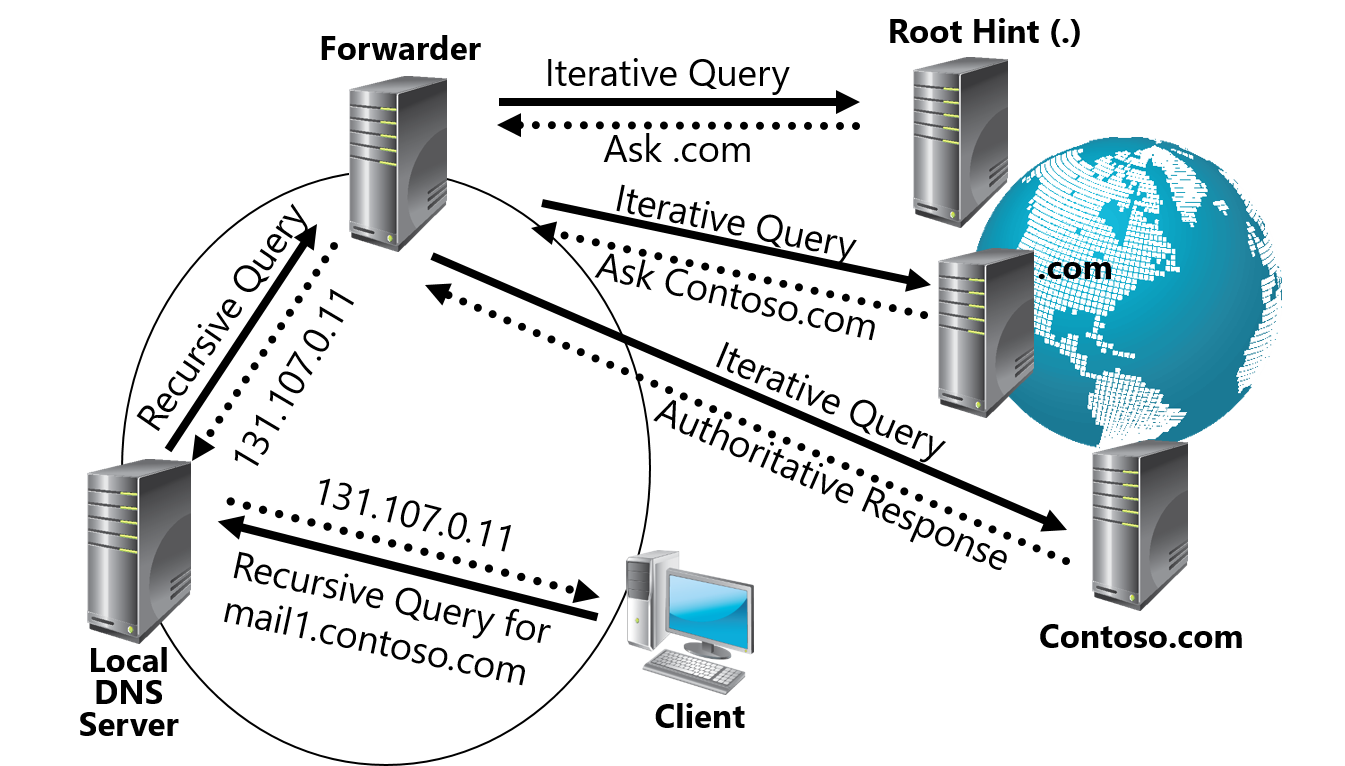 technitium.com/dns/install.sh | Судо Баш
technitium.com/dns/install.sh | Судо Баш 
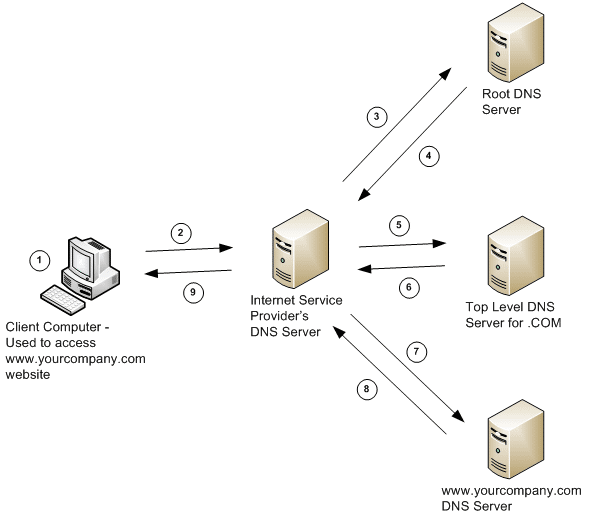

 Вы можете использовать встроенный DHCP-сервер для автоматического назначения IP-адресов и DNS-серверов в вашей локальной сети.
Вы можете использовать встроенный DHCP-сервер для автоматического назначения IP-адресов и DNS-серверов в вашей локальной сети.